Tags:摄像机搜索
腾达C50SV是一款超高清无线摄像头 具有网络摄像机、高清夜视、ip camera wifi远程监控等象征性功能,c50s摄像头是360度无死角观察,WiFi一键连接配合此款软件远程实时监控,掌控全局。有需要此款搜索工具的小伙伴欢迎下载。
腾达C50SV4.0摄像机特点:
具有高清带IRCUT,720P 高清视频质量,配1080P专业镜头带滤光片;云台控制,水平355度,垂直120度云台控制;即插即看,通过领先的P2P 客户端软件与P2P云服务器,无需设置,即插即看;远程查看,通过P2P 客户端软件,用户可远程观看等特性。
腾达C50SV4.0产品参数:
适用范围:小型企业 设备类型 高清云台网络摄像机
镜头:1080P,200万高清镜头,f=3.6mm,F=2.0,支持IRCUT 视角 水平转角 355° 垂直转角 120°
动态侦测:支持任意区域移动侦测 视频输出 视频压缩 H.264 MJPEG
音频输入:双向语音,支持对讲 安全性 WPA-/WPA2-PSK,WPA-/WPA2-AES,WEP无线安全机制
功能特点:130万像素CMOS 传感器 产品亮点 720P(1280×720)/640×360/320×180分辨率
网络参数:LAN接口 1个10/100M以太网RJ45口 1个 WI-FI接口 1个 TF卡接口 1个电源接口 1个复位按钮 内置麦克风 内置喇叭 10颗红外灯,10米有效 网络协议 支持标准TCP/IP, DHCP, ARP,ICMP,FTP, SMTP DDNS, NTP, UPnP, RTSP, RTP, HTTP,TCP,UDP/IP P2P
环境参数:电源 9V DC, 1.0A 工作温度(℃) -10℃ ~ 50℃
工作湿度:10%-80% RH无凝结 尺寸(mm) 118×107×106mm
C50s V4.0常见问题答疑:
1、设备连接无线之后视频不清晰?
(1)找到镜头旁边的白色调节圈;
(2)旋转调节圈,直到最佳画面。
提示:如果视频仍然不清晰,请取下调节圈,然后旋转镜头调节视频清晰度。
2、为什么刚拆包装的新机,画面模糊?
设备出厂测试时的调校的焦距可能和用户所需观看的景物距离不匹配,用户可根据所需观看的景物,自行调节镜头调焦圈以达到最佳效果。转动设备镜头边沿的白色调焦圈,边转动,边观察图像,直到清晰为止。(白色调焦圈位置参考用户手册图示)
3、使用网络摄像机需要的条件是什么?
一台可以连接广域网无线路由器 (宽带连接速度大于256K 上载/下载);Windows操作系统电脑,可选(电脑客户端软件录像使用);智能手机(安卓4.2以上,iOS7.0 以上)
4、网络摄像机是否像USB接口电脑摄像头一样直接连接到电脑上使用?
网络摄像机是一台独立的网络设备,只要通过有线或无线连结到无线路由器即可正常工作。
5、网络摄像机支持那些录像方式?
a)TF卡录像:需要购买TF卡,将TF卡插入设备中。Class6 以上TF卡。
b)电脑录像:可通过Web录像或TendaViewerForPC软件来录像。
c)手机录像:新版本手机TendaViewer APP软件支持手机录像。
6、
摄像机与电脑通过网线可直接连接吗?
可以,具体操作如下。第一步,设置电脑静态IP 地址。
1) 鼠标右键点击桌面右下角的网络图标,点击打开网络和共享中心,出现如下界面

2)点击更改适配器设置,出现如下界面
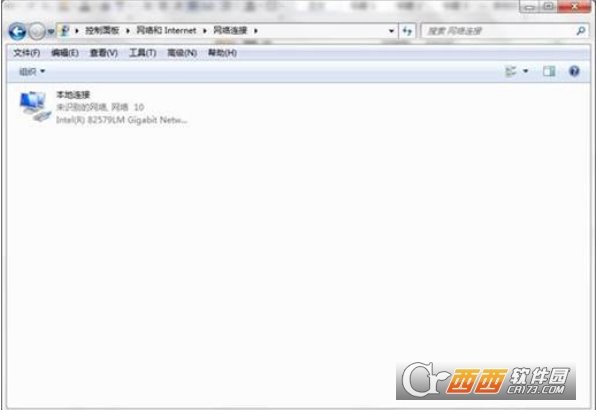
3)鼠标右键点击本地连接
4)点击属性,出现如下界面

5)双击Internet协议版本4(IPC/IPv4),出现如下界面
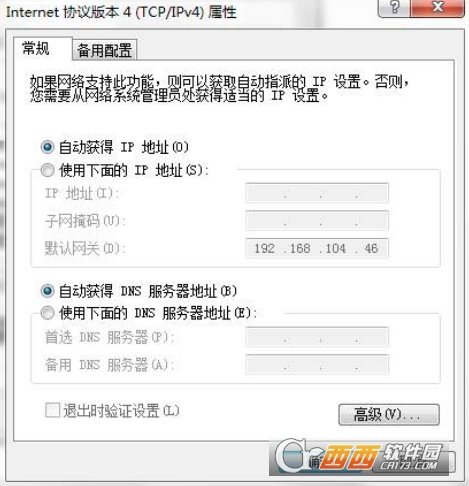
6)点击使用下面的IP地址(s),在IP地址栏输入:192.168.1.X(X的范围1-254,除88),在子网掩码栏输入:255.255.255.0,其他栏无需输入,如下图
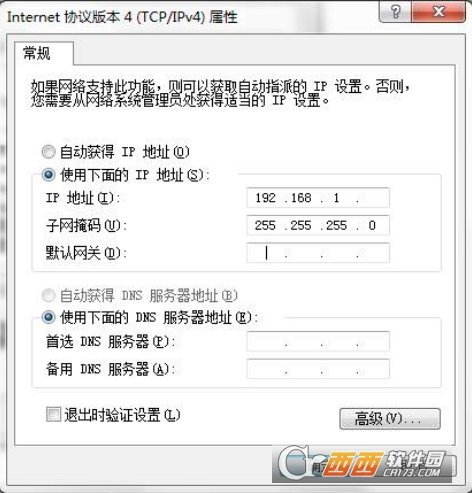
7)最后点击确定按钮保存。
第二步,摄像机与电脑网线直接连接。

第二步,打开电脑IE浏览器,在地址栏输入设备地址192.168.1.88即可访问摄像机。


 员工考勤软件AttendHRMv6.2.0 专业版 | 64.3M
员工考勤软件AttendHRMv6.2.0 专业版 | 64.3M 佳盟个人信息管理软件v4.0.15090.1 官方免费版 | 31.6M
佳盟个人信息管理软件v4.0.15090.1 官方免费版 | 31.6M EDGE Diagrammer绘图工具软件v6.44 | 5.7M
EDGE Diagrammer绘图工具软件v6.44 | 5.7M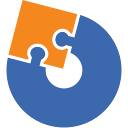 安装包制作工具(Advanced Installer Architect)v16.0中文版 | 130.4M
安装包制作工具(Advanced Installer Architect)v16.0中文版 | 130.4M 名贯四海起名测名软件绿色免费版V5.66正式版附注册码注册机 | 8.4M
名贯四海起名测名软件绿色免费版V5.66正式版附注册码注册机 | 8.4M 全彩同步软件(LED SPlayer)1.0.60官方版 | 50.0M
全彩同步软件(LED SPlayer)1.0.60官方版 | 50.0M 南方GNSS网络电台GNSS Internet RadioV1.4.11官方版 | .65MB
南方GNSS网络电台GNSS Internet RadioV1.4.11官方版 | .65MB 北京薪酬调查采集系统官方安装包 | 74.6M
北京薪酬调查采集系统官方安装包 | 74.6M
软件评论 请自觉遵守互联网相关政策法规,评论内容只代表网友观点,与本站立场无关!
网友评论